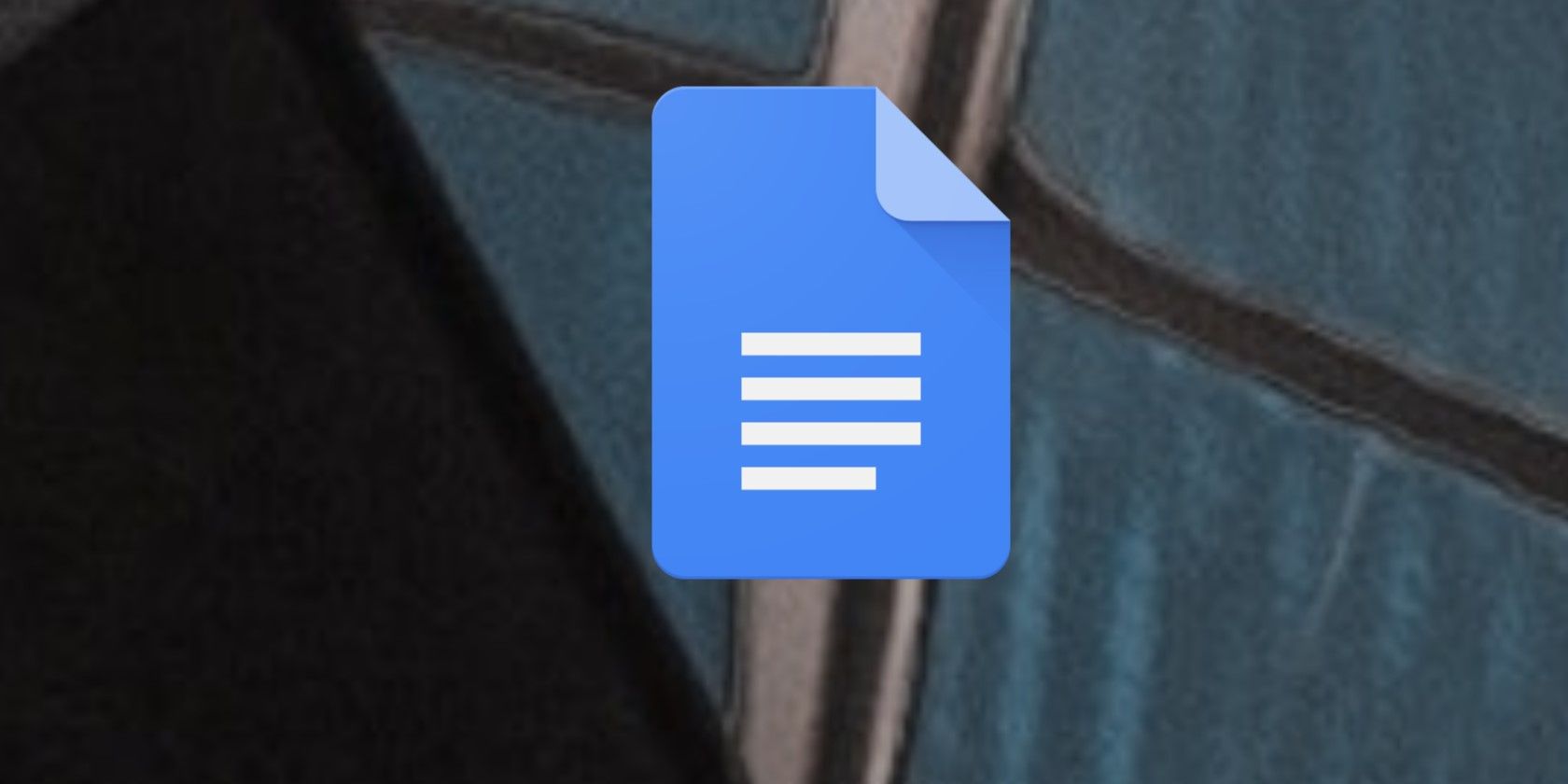با فرمت بدون صفحه Google Docs، می توانید اسناد خود را برای وب آماده کنید. در اینجا نحوه انجام آن آمده است.
اکثر افرادی که با نرم افزار پردازش کلمه کار می کنند، به طرح بندی صفحه پیش فرض با مستطیل عمودی که یک صفحه را نشان می دهد، عادت دارند. برای طولانی ترین زمان، این استاندارد بوده است. با این حال، با ظهور وبلاگ ها و محتوای وب. موارد بسیار کمتری وجود دارد که به صفحه آرایی نیاز باشد.
همانطور که در مورد ویژگی طرحبندی بدون صفحه در Google Docs بحث میکنیم، ادامه دهید، چگونه میتوانید به آن تغییر دهید و چرا میتواند برای شما مفید باشد.
معرفی حالت بدون صفحه
بسیاری از ویژگیهای فضای کاری توسط Google در Google I/O در سال 2021 اعلام شد. یکی از ویژگیهایی که توجه بسیاری از مردم را به خود جلب کرد، ویژگی Google Docs بدون صفحه بود. پیش از این، از نرمافزار پردازش متن برای تطبیق چاپ نسخههای چاپی استفاده میشد، زیرا سالهای 2000 تا 2020 بیشتر یک مرحله گذار از شکل فیزیکی به دیجیتال بوده است.
امروزه با توجه به افزایش محتوای وب و وبلاگ ها، قالب سند به طور عمده به دفاتر و اسناد حقوقی محدود شده است. به همین دلیل است که نیاز به پردازش کلمه بدون صفحه اجتناب ناپذیر بود.
گوگل در یک پست وبلاگ اعلام کرد، سرانجام در فوریه 2022 ویژگی بدون صفحه را در Docs پیادهسازی کرد. این حالت باعث میشود اسناد شما بیشتر شبیه یک صفحه وب باشند تا یک سند.
اسناد دارای پیمایش پیوسته هستند و صفحه شکستگی ندارند. صفحه بدون صفحه همچنین اجازه می دهد تا جداول و تصاویر شما وسیع تر از آنچه در حالت صفحه استاندارد هستند باشد.
ویژگی های حالت بدون صفحه
اگرچه هر دو حالت مزایا و معایب خود را دارند، حالت بدون صفحه برای افرادی که محتوای وب می نویسند و نیازی به چاپ ندارند بسیار سودمندتر است. حالت بدون صفحه، نوشتن پست های وبلاگ را برای سازندگان محتوا آسان تر می کند.
بسیاری از گزینههای قالببندی در صورت جابهجایی از حالت صفحه استاندارد، مانند سرصفحه، پاورقی، ستونها، جهتگیری صفحه و شمارههای صفحه، در دسترس نیستند. Pageless به قالب بندی محتوا برای نمایش در یک جریان تکیه دارد.
نحوه تغییر به تنظیمات بدون صفحه در Google Docs
تغییر به حالت بدون صفحه در Google Docs بسیار ساده است. و هنگامی که می دانید چگونه این کار را انجام دهید، فقط باید مراحل مشابهی را دنبال کنید تا اسناد را به نمای استاندارد برگردانید.
در اینجا مراحلی وجود دارد که باید دنبال کنید تا اسناد خود را در Google Docs بدون صفحه انجام دهید:
- روی File در نوار ابزار اصلی کلیک کنید و سپس روی Page Setup کلیک کنید.
- در پنجره، روی Pageless کلیک کنید.
- برای ذخیره تغییرات روی OK کلیک کنید.

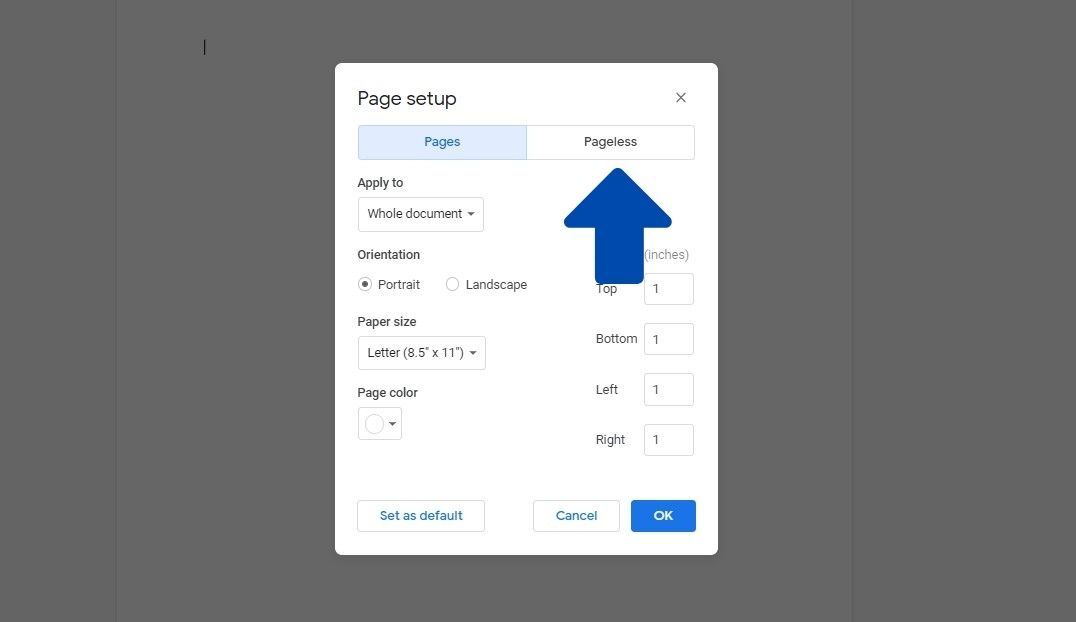
با رفتن به File و Page setup می توانید طرح بندی بدون صفحه را به عنوان پیش فرض تنظیم کنید. در آنجا، Pageless را در قسمت بالا سمت راست پنجره انتخاب کنید و سپس بر روی دکمه Set as default در قسمت پایین سمت چپ صفحه کلیک کنید.
اگر به دنبال صفحه نمایش بیشتر هستید، می توانید عرض متن را با دنبال کردن این مراحل تغییر دهید:
- روی View در نوار بالای صفحه کلیک کنید.
- در منوی کشویی بر روی Text width کلیک کنید.
- می توانید عرض متن دلخواه خود را از Wide، Medium و Narrow انتخاب کنید.
تفاوت در قالب بدون صفحه
اجازه دهید صادقانه باشد. بسیاری از ما برای طولانی ترین زمان از صفحه آرایی استاندارد استفاده می کنیم. تغییر به فرمت بدون صفحه ممکن است برای برخی کمی آزاردهنده باشد. با این حال، نگاهی مناسب به قالب بدون صفحه، تنها چند تفاوت بین قالب بدون صفحه و استاندارد را به ما نشان می دهد. در اینجا تعداد کمی از آنها هستند:
سفارشی کردن عرض صفحه
اگرچه محدودیتی در طول سند وجود ندارد، اما می توانید عرض سند را تنظیم کنید. این تا حد زیادی به نحوه قرارگیری سند روی صفحه بستگی دارد، به این معنی که اگر پنجره سند را به حداکثر برسانید، بهتر است از متن گسترده استفاده کنید.
با این حال، اگر پنجرههای مرورگر را در کنار هم قرار دادهاید، بهتر است از عرض متن متوسط یا باریک استفاده کنید. توجه داشته باشید که این گزینه فقط روی دید شما از سند تأثیر می گذارد. اگر سند را در حالت بدون صفحه با شخص دیگری به اشتراک بگذارید، بسته به تنظیمات گیرنده شما، عرض آن متفاوت خواهد بود.
قالب بندی جدول های مختلف
جداول هنگام استفاده با حالت بدون صفحه، به خصوص زمانی که از جدول کوچکتری استفاده می کنید، ناراحتی های جزئی ایجاد می کنند. این بدان معنا نیست که جداول در حالت بدون صفحه بی فایده هستند. این فقط به این معنی است که قبل از اینکه بتوانید دوباره به درستی از آنها استفاده کنید، باید مدتی را صرف سرهم کردن میزها کنید.
یک چیز خوب در مورد جداول با فرمت بدون صفحه این است که به جای له شدن بین مرزهای صفحات، از چپ به راست حرکت می کنند.
ویژگی های از دست رفته
هنگامی که از حالت صفحه استاندارد به حالت بدون صفحه تغییر می کنید، ویژگی های زیادی وجود دارد که از دست می دهید. به عنوان مثال، شما نمی توانید صفحات شماره گذاری شده را در حالت بدون صفحه داشته باشید، که بسیار منطقی است. همچنین نمی توانید سرصفحه و پاورقی و حتی واترمارک داشته باشید.
اگر این موارد را به یک سند استاندارد اضافه کنید و سپس به بدون صفحه تغییر دهید، بسیاری از این ویژگی ها را از دست خواهید داد. با این حال، وقتی به فرمت صفحه استاندارد برگردید، متوجه خواهید شد که همه آنها برمی گردند، بنابراین نیازی به وحشت نیست.
حتی اگر برخی تغییرات را از دست دادید، همیشه میتوانید از ویژگی تاریخچه نسخه مفید برای بازگشت به نسخه قبلی سند خود استفاده کنید.
سوالات متداول
چگونه بدون صفحه در Google Docs انجام دهید؟
در نمای اصلی Google Docs بر روی File در نوار ابزار اصلی کلیک کنید و سپس روی Page Setup کلیک کنید. روی Pageless کلیک کنید و سپس روی OK کلیک کنید تا تغییرات شما ذخیره شود. همچنین میتوانید روی دکمه ذخیره بهعنوان پیشفرض کلیک کنید تا مطمئن شوید که هر سند از یک فرمت استفاده میکند.
چگونه عرض متن را در Google Docs تغییر دهید؟
برای تغییر عرض متن در Google Sheets، روی View در نوار بالا و Text width در منوی کشویی کلیک کنید. عرض متن دلخواه خود را از Wide، Medium و Narrow انتخاب کنید.
تکمیل حالت بدون صفحه در Google Sheets
بسیاری از افراد شروع به استفاده از حالت بدون صفحه در برگه های گوگل کرده اند، در حالی که برخی از افراد تمایل دارند روش قدیمی تر تنظیم صفحه را ترجیح دهند. اگر عموماً قرار است کار شما به صورت آنلاین بدون نیاز به تبدیل به متن فیزیکی به اشتراک گذاشته شود، این ویژگی را امتحان کنید.